¿Cómo configuro IMAP para comunicarme con mi cuenta de Gmail?
 En este artículo hablaremos sobre cómo configurar dispositivos con Windows Mobile 6 y Symbian S60 para comunicarse con una cuenta de correo Google a través del protocolo IMAP.
En este artículo hablaremos sobre cómo configurar dispositivos con Windows Mobile 6 y Symbian S60 para comunicarse con una cuenta de correo Google a través del protocolo IMAP.En primer lugar, debe activar el acceso IMAP a su cuenta de Gmail.
Para habilitar IMAP en su cuenta de Gmail, siga estos pasos:
- Inicia sesión en tu cuenta de Gmail.
- Haga clic en el enlace "Configuraciones"en la parte superior de cualquier página de Gmail.
- Haga clic en la pestaña "Reenvío y POP / IMAP".
- En la sección "Acceso IMAP:", seleccione la opción "Habilitar IMAP".
- Haga clic en el botón Guardar cambios.
Al hacer esto, permitirá el acceso de IMAP a su cuenta de Gmail.
Windows Mobile 6
Para configurar IMAP para un dispositivo con Windows Mobile 6, siga estos pasos:
- Habilita IMAP en tu cuenta de Gmail.
- Abra el menú Inicio y seleccione Los programas > Mensajería > Nueva cuenta de correo electrónico correos.
- En el campo Dirección de correo electrónico correos Ingrese su nombre de usuario de Gmail (incluido @ gmail.com).
- Para recibir automáticamente la configuración de Internet, desmarque esta casilla y haga clic en el botón La próxima vez.
- En el menú desplegable, selecciona Dirección de correo electrónico correo de Internet como un proveedor de servicios de correo electrónico.
- Ingrese su nombre en la forma en que debería aparecer en las letras enviadas.
- Ingrese un nombre descriptivo como el nombre de su cuenta de correo electrónico y haga clic en el botón La próxima vez.
- En el campo Servidor de correo entrante Ingrese imap.gmail.com.
- En el menú desplegable, selecciona IMAP4 como el tipo de cuenta y haga clic en el botón La próxima vez.
- Ingrese su nombre de usuario de Gmail (incluido @ gmail.com) y la contraseña.
- Haga clic en el botón La próxima vez.
- En el campo Servidor de correo saliente (SMTP) ingrese smtp.gmail.com.
- Seleccione la casilla de verificación El servidor saliente requiere autenticación.
- Seleccionar enlace Configuración avanzada del servidor.
- Seleccione la casilla de verificación Requiere SSL tanto para el correo entrante como saliente.
- Desde el menú desplegable de conexión de red, seleccione Internet.
- Seleccione Hecho y haz clic en el botón La próxima vez.
- Elija del menú desplegable la frecuencia con la que su teléfono debe enviar o recibir cartas.
- Se pueden encontrar opciones de descarga adicionales en el enlace Verificar todas las opciones de arranque.
- Haga clic en el botón Hecho.
Symbian S60
Para configurar IMAP para un dispositivo Symbian S60, siga estos pasos:
- Habilita IMAP en la configuración de tu cuenta de Gmail.
- Seleccione "Mensajes" (Mensajería)> "Options" (Opciones)> "Ajustes" (Ajustes)> "Enviar" (email)> "buzones" (buzones).
- Si no ha configurado un correo electrónico antesen su teléfono, haga clic en el botón "Sí" para especificar un nuevo buzón. Si ya tiene otros buzones, seleccione "Opciones" y "Nuevo buzón".
- Para iniciar el asistente de configuración, seleccione el comando "Inicio".
- Seleccione IMAP4 y haga clic en el botón "Siguiente".
- En el campo de la dirección de correo electrónico, ingrese su nombre de usuario de Gmail (incluido "@ gmail.com") y haga clic en "Siguiente".
- En el campo del servidor de correo entrante, escriba "imap.gmail.com" y haga clic en Siguiente.
- En el campo del servidor de correo saliente, especifique "smtp.gmail.com" y haga clic en "Siguiente".
- Seleccione el punto de acceso apropiado y haga clic en el botón "Siguiente".
- Ingrese un nombre descriptivo como el nombre del buzón de la cuenta de correo electrónico.
- Después de configurar el buzón, selecciónelo en la ventana de configuración de la cuenta de correo electrónico.
- Seleccione "Configuración de conexión"> "Correo electrónico entrante".
- Ingrese su nombre de usuario de Gmail (incluido "@ gmail.com") y la contraseña.
- Por razones de seguridad, seleccione "SSL / TLS" (puertos) y configure el puerto en 993.
- Haga clic en el botón "Atrás".
- Seleccione "E-mail saliente".
- Ingrese su nombre de usuario de Gmail (incluido "@ gmail.com") y la contraseña.
- Por razones de seguridad, seleccione "StartTLS" (puertos) y configure el puerto en 587.
- Haga clic en el botón "Atrás" y cambie las otras configuraciones como desee.

Basado en mail.google.com
Leer más:

Nokia 5330 Mobile TV Edition Smartphone
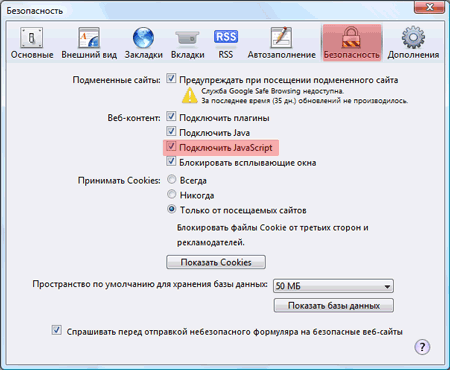
Cómo habilitar JavaScript

Cómo usar Twitter
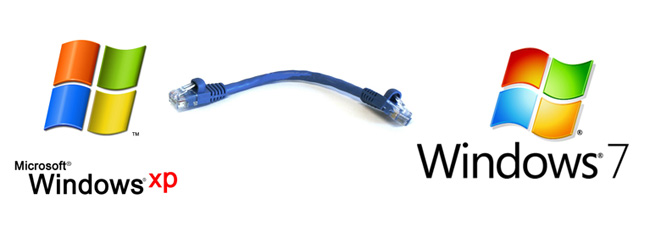
Cómo configurar una red entre Windows 7 y Windows XP

¿Cómo configurar FTP en Total Commander?

Cómo deshabilitar Windows 7 Firewall?
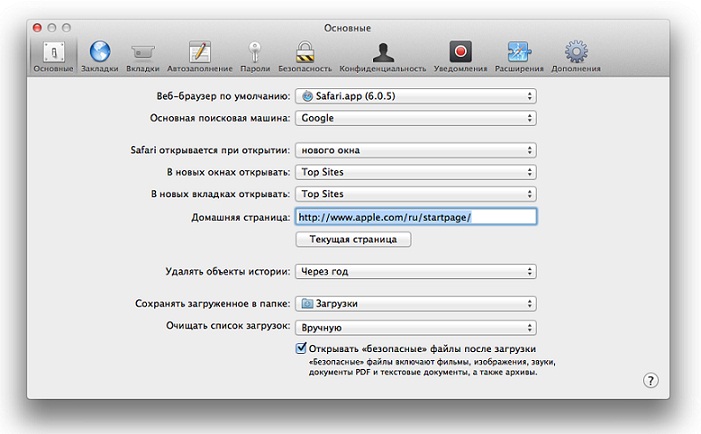
¿Cómo cambio la página de inicio en un navegador?

Firefox Sync: función de sincronización de datos

¿Cómo instalar una contraseña en la carpeta?

Cliente gratuito de correo electrónico: ¿cuál elegir?

¿Cómo desinstalo Google Chrome?

Cómo iniciar un buzón

cómo instalar WhatsApp, WhatsApp, es decir, cómo utilizar vatsap cómo quitar el teléfono vatsap.

Cómo crear una cuenta en Google Play: tutorial.